Beste Alternative für Samsung Smart Switch WhatsApp übertragen
Alternative für Samsung Smart Switch, um Whatsapp von Samsung auf neues Handy egal iPhone oder Android zu übertragen.
Wenn Sie Ihr Telefon vor kurzem auf ein neues Samsung-Gerät aktualisiert haben und Ihre WhatsApp-Daten auf das neue Telefon übertragen möchten, fragen Sie sich vielleicht, ob auch bei der Übertragung von WhatsApp-Nachrichten helfen kann.
Dieser Artikel beantwortet diese Frage und bietet Ihnen außerdem zwei Alternativen zu Samsung Smart Switch, um Ihre WhatsApp-Chats auf Ihr neues Handy zu umziehen.

Was ist Samsung Smart Switch?
Smart Switch ist von Samsung entwickelte kostenlose Anwendung, mit der Sie Softwareupdates für Ihr Telefon installieren, oder Ihre Daten wie zum Beispiel App-Daten, Kontakte, Einstellungen, Fotos, Anrufliste und mehr von dem alten Smartphone auf Ihr neues Galaxy Smartphone übertragen.
Sie können such Ihre Daten auf den Windows oder Mac sichern. Als eine vorinstallierte App können Sie Samsung Smart Switch in den „Einstellungen > Konten und Sicherung > Smart Switch“ finden. Damit können Sie Daten von Android- und iOS-Geräten übertragen, so dass Sie dies nicht manuell tun müssen.
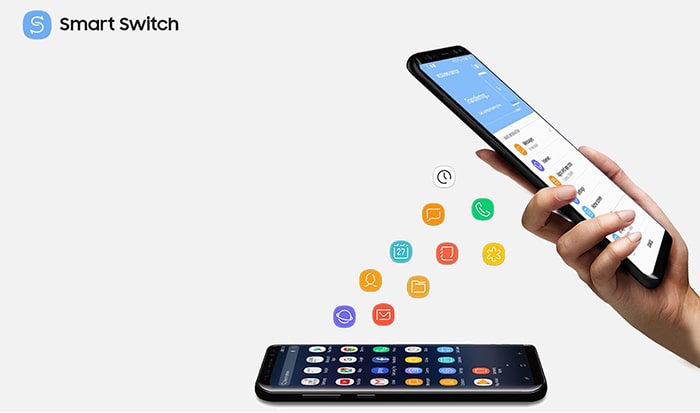
Wird bei Smart Switch auch WhatsApp übertragen?
Ob Samsung Smart Switch WhatsApp überträgt, hängt von dem System, zu welchem Gerätesystem WhatsApp übertragen wurde. Nach den aktuellen offiziellen Informationen:
- Android zu Android: Der Samsung Smart Switch unterstützt derzeit nicht die Übertragung von WhatsApp von Android zu Android.
- iOS zu Samsung: Samsung Smart Switch unterstützt derzeit die Übertragung von WhatsApp von iOS zu Samsung, aber es gibt mehr Einschränkungen, wie iOS-, Android-Version und nur kabelgebundene Übertragung. Die genauen Schritte und Einschränkungen finden Sie im offiziellen Leitfaden.
Der von Samsung angegebene Grund dafür ist, dass WhatsApp-Chats und -Daten ende-zu-ende-verschlüsslt sind. Aber Samsung Smart Switch erlaubt nicht, Dateien oder Anwendungen mit Ende-zu-Ende-Verschlüsselung zu übertragen.
Video-Anleitung: Wie kann man mit Samsung Smart Switch Daten von iOS zu Android übertragen?
Aber heißt das, dass Sie aufgeben müssen, um WhatsApp von Android auf neues Samsung-Gerät zu übertragen? Nein. Glücklicherweise gibt es jedoch andere Methoden, die Sie anwenden können, um WhatsApp-Chats von Ihrem alten Smartphone auf Ihr neues Samsung zu übertragen.
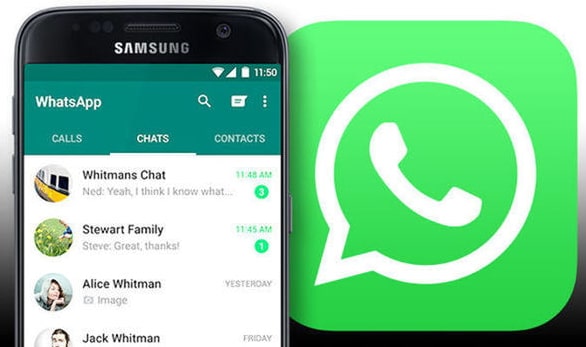
Zwei Alternativen zu Samsung Smart Switch für Datenübertragung von WhatsApp
Obwohl Samsung Smart Switch WhatsApp-Chats oder WhatsApp-Daten von Android zu Android nicht übertragen kann, haben wir zwei Alternativen zu Samsung Smart Switch gefunden, die Ihnen beim Übertragung aller WhatsApp-Chats helfen können.
Alternative 1 - Übertragung von WhatsApp mit iTransor for WhatsApp
Im Gegensatz zu Smart Switch, das keine WhatsApp-Daten zwischen Android-Geräten übertragen kann, ermöglicht Ihnen iTransor for WhatsApp die Übertragung von WhatsApp-Nachrichten zwischen verschiedenen Plattformen. Sie können Ihre Nachrichten ganz einfach von iOS zu iOS, von Android zu Android, von Android zu iOS und von iOS zu Android umziehen.
Wenn Sie WhatsApp regelmäßig zum Versenden von Nachrichten, Bildern und Videos verwenden, wollen Sie viele Daten auf Ihr neues Handy natürlich nicht mauell übertragen. So spielt das Tool iTransor for WhatsApp Übertragungstool eine große Wert, um Ihre WhatsApp Nachrichten und andere nützliche Informationen von altem Handy auf neues Handy übertragen.
iTransor for WhatsApp – Ihr Helfer für die WhatsApp-Datenübertragung:
- Wegen seiner leistungsfähigen WhatsApp-Übertragung (Samsung zu Samsung, Android zu Android, zwischen iOS und Android) lohnt sich als beste Alternative zum Samsung Smart Switch.
- Einer der Vorteile besteht darin, dass es unglaublich einfach zu bedienen ist und nur wenige Klicks für die Übertragung Ihrer Daten zwischen den Handys benötigt.
- Es kann alle WhatsApp Daten von Samsung auf neues iPhone/Android oder PC übertragen werden, einschließlich WhatsApp-Nachrichten, Fotos, Videos und Anhänge.
Befolgen Sie die Schritt-für-Schritt-Anleitung, um WhatsApp von Samsung auf anderem neuen Handy übertragen:
Schritt 1. Laden Sie iTransor for WhatsApp herunter, installieren und starten das Programm.
Schritt 2. Schließen Sie dann Ihre Geräte mit den mitgelieferten Kabeln an einen PC/Laptop.Wenn Sie nicht über die Originalkabel verfügen, stellen Sie sicher, dass Sie ein zuverlässiges Datenübertragungskabel verwenden.
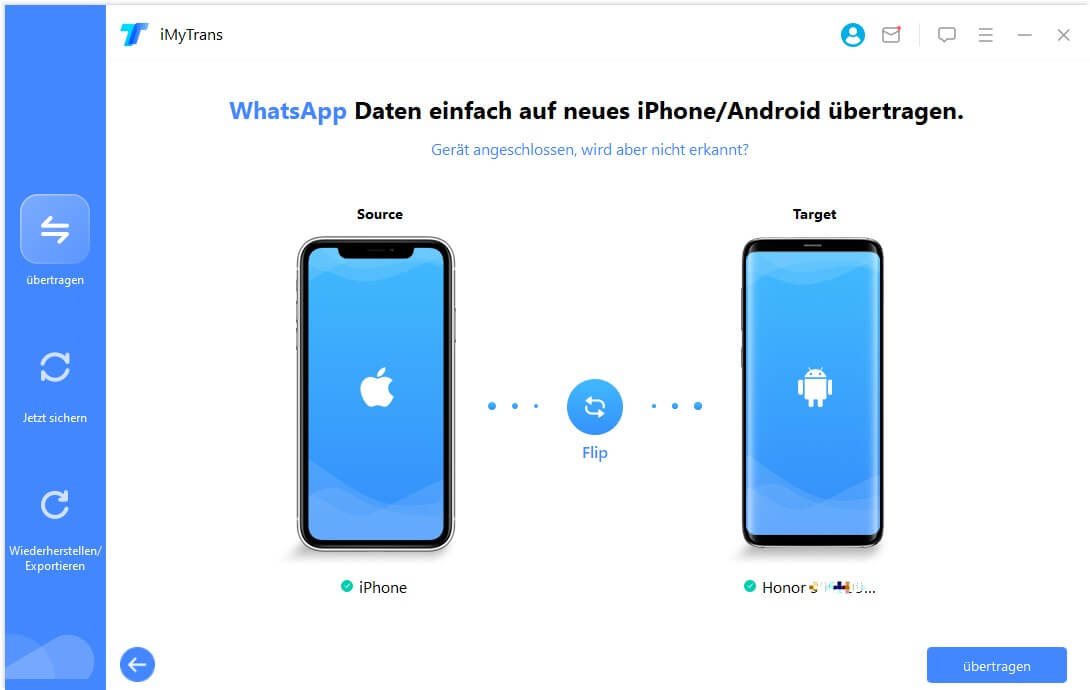
Schritt 3. Wählen Sie das Quellgerät (das Gerät, von dem Sie die Daten übertragen möchten) und das Zielgerät (das Gerät, auf das die Daten übertragen werden) und klicken Sie dann auf die Schaltfläche „Übertragen“.
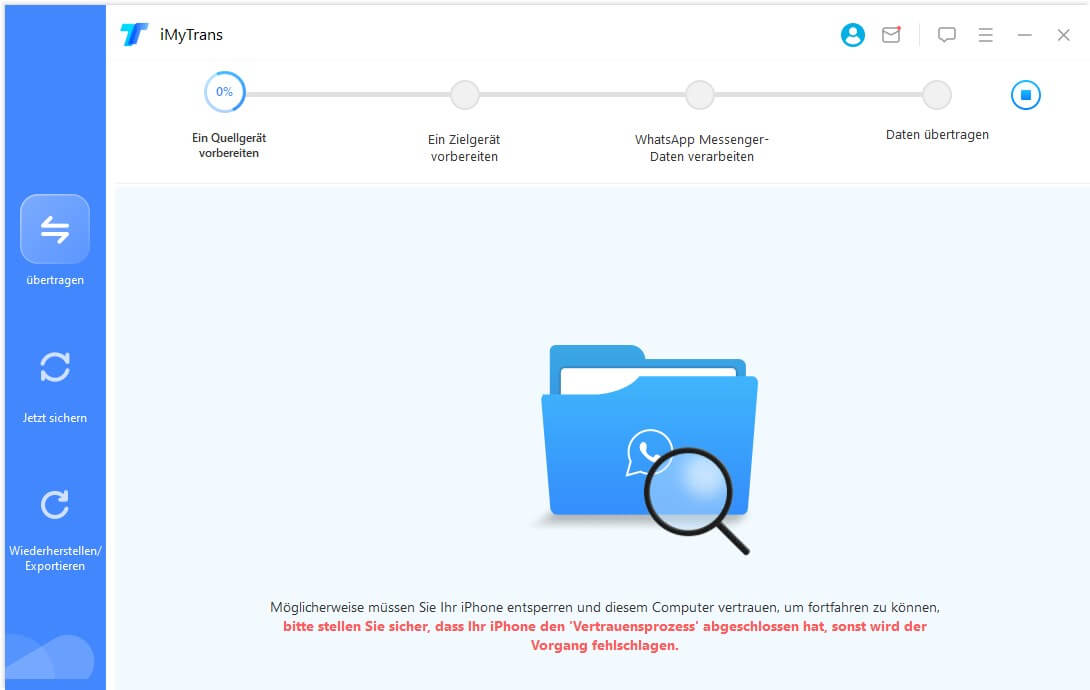
Schritt 4. Warten Sie, bis alle Ihre WhatsApp-Daten automatisch von Samsung auf neues Handy übertragen werden. Ihr Gerät wird neu gestartet, und dann werden alle Ihre WhatsApp-Daten auf neues Handy übertragt.
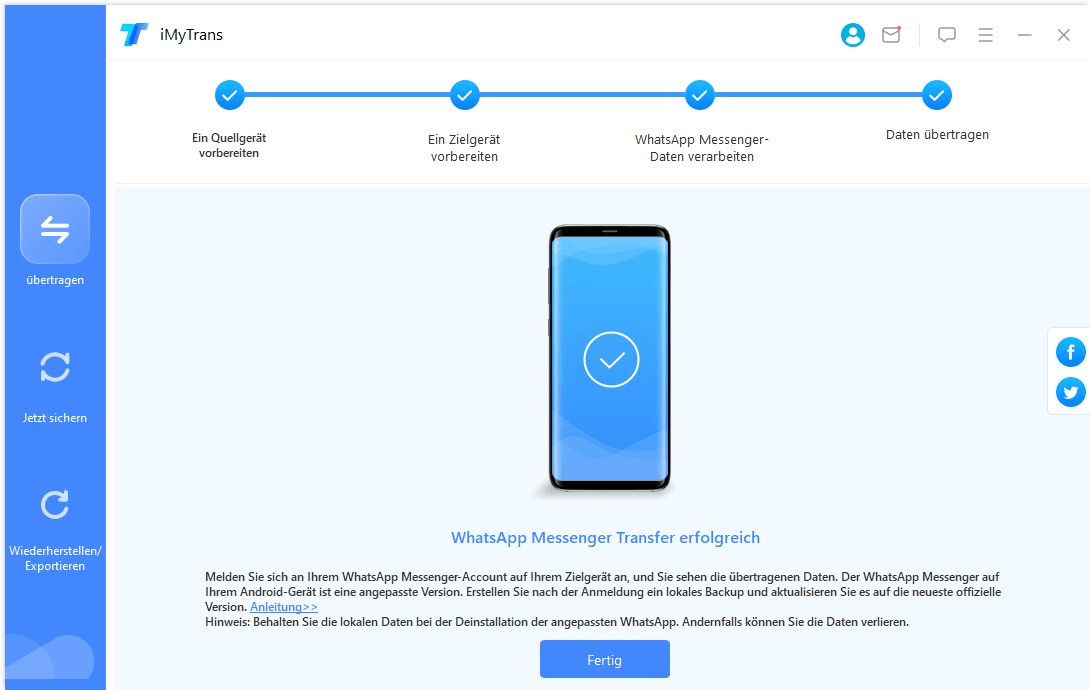
Das war's dann. Mit wenigen einfachen Schritten und Klicks können Sie Ihre WhatsApp-Daten problemlos zwischen den Geräten übertragen.
Dies ist ausgezeichnet, da Sie nicht die iCloud verwenden müssen, die möglicherweise den Kauf von zusätzlichem Speicher erfordert. Sie werden die Kontrolle über Ihre WhatsApp-Daten haben, obwohl Sie Handy gewechselt haben.
Alternative 2 - WhatsApp über Google Drive Backup umziehen
Datenübertragung von Samsung zu Samsung gilt nicht für WhatsApp? Wenn dies der Fall ist, können Sie die von WhatsApp auf Android bereitgestellte Google Drive-Backup-Funktion verwenden, um Ihre Daten auf Ihr neues Handy zu übertragen. Dazu benötigen Sie ein Google-Konto.
Schritt 1. Öffnen Sie WhatsApp und klicken Sie dann auf die 3 Punkte in der oberen rechten Ecke.
Schritt 2. Wählen Sie Einstellungen, Chats und Chat-Backup.
Schritt 3. Wenn Sie noch kein Google Drive-Konto haben, das mit Ihrer WhatsApp verknüpft ist, verknüpfen Sie ein Konto. Wenn Sie ein Konto haben, wählen Sie die Option „Backup“.
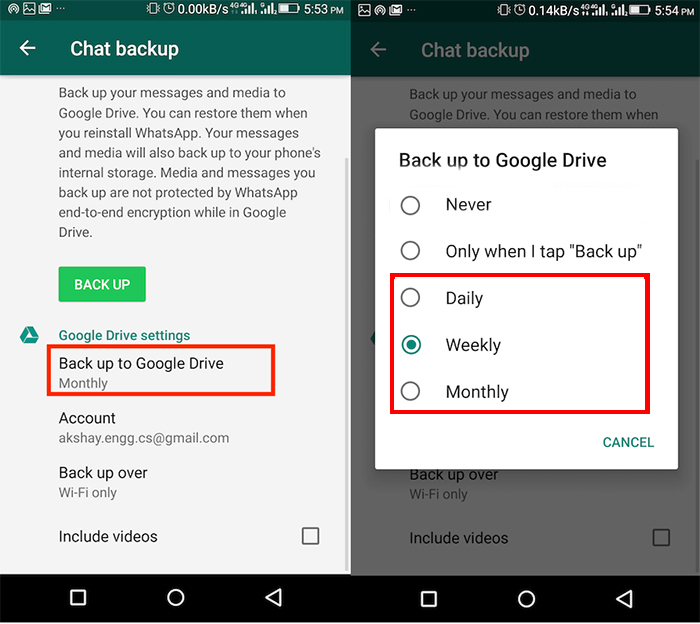
Schritt 4. Sobald das Backup abgeschlossen ist, öffnen Sie WhatsApp auf Ihrem neuen Handy.
Schritt 5. Wählen Sie die richtigen Informationen aus, indem Sie die Telefonnummer Ihres alten Handys eingeben.
Schritt 6. WhatsApp fordert Sie auf, Informationen aus Ihrem Backup wiederherzustellen. Wählen Sie diese Option und warten Sie, bis Ihre Daten wiederhergestellt sind.
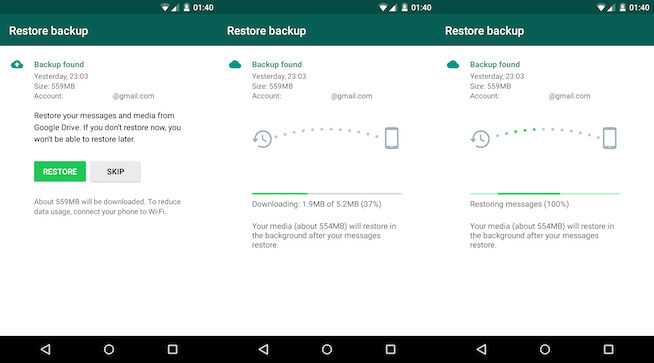
Fazit
Für Samsung-Nutzer, die zu einer anderen Handy-Marke wechseln, kann die Übertragung von meisten Daten auf ein anderes Gerät einfahch und peoblemlos über Smart Switch synchronisieren, jedoch lassen sich WhatsApp-Nachrichten zwar herausfordernd sein. Für die spezifische Synchronisierung von WhatsApp-Daten haben wir jedoch eine ausgezeichnete Lösung gefunden.

